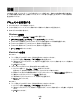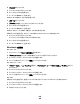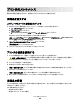Users Guide
b 「プリント」ダイアログボックスで、設定を必要に応じて変更します。
1 ドキュメントを開いて、「ファイル」 →「印刷」の順に選択します。
2 給紙源オプションを選択し、適切な用紙がセットされたカセットを選択します。
3 「プリント」をクリックします。
用紙の両面に印刷する
すべての印刷ジョブ、またはほとんどの印刷ジョブを両面印刷で行う場合、[Finishing(仕上げ)]メニューの[Duplex
(両面印刷)]を選択します。 [Finishing(仕上げ)]メニューにアクセスするには、以下のいずれかの手順に従います。
• プリンタが USB またはパラレルケーブルでコンピュータに接続されている場合は、ローカルプリンタ設定ユーテ
ィリティ(Windows の場合)またはプリンタ設定(Macintosh の場合)を開きます。 これらのユーティリティは、プリ
ンタソフトウェアとともにインストールされています。
• たまに両面印刷を行う場合は、プリンタソフトウェアで両面印刷を指定します。 オペレーティングシステムに応じ
て、次のいずれかの手順に従います。
Windows の場合
1 ドキュメントを開いて[ファイル] [印刷]の順に選択します。
2 [プロパティ]、[設定]、[オプション]、または[セットアップ]をクリックします。
3 [Page Layout(ページレイアウト)]タブで、[2-sided printing (duplex)(両面印刷)]を選択します。
4 [Long edge(長辺)]または[Short edge(短辺)]を選択します。
5 [OK]をクリックします。
Macintosh の場合
1 ドキュメントを開いて、「ファイル」 →「印刷」の順に選択します。
必要に応じて、左端の三角形をクリックすると、さらにオプションが表示されます。
2 印刷オプションの「印刷部数と印刷ページ」または「一般」ポップアップメニューから「レイアウト」を選択します。
3 「両面印刷」ポップアップメニューから、両面印刷の設定を指定します。
4 「プリント」をクリックします。
紙づまり後の処理の設定
紙づまり後にページが再印刷されるようにするには、[Jam Recovery(紙づまり後の処理)]を[Auto(自動)]または
[On(オン)]に設定します。
プリンタが USB またはパラレルケーブルでコンピュータに接続されている場合は、ローカルプリンタ設定ユーティリ
ティ(Windows の場合)またはプリンタ設定(Macintosh の場合)を開きます。 [Setup menu(セットアップ項目)]で、
[Jam Recovery(紙づまり後の処理)]が[Auto(自動)]または[On(オン)]に設定されていることを確認します。
印刷
82